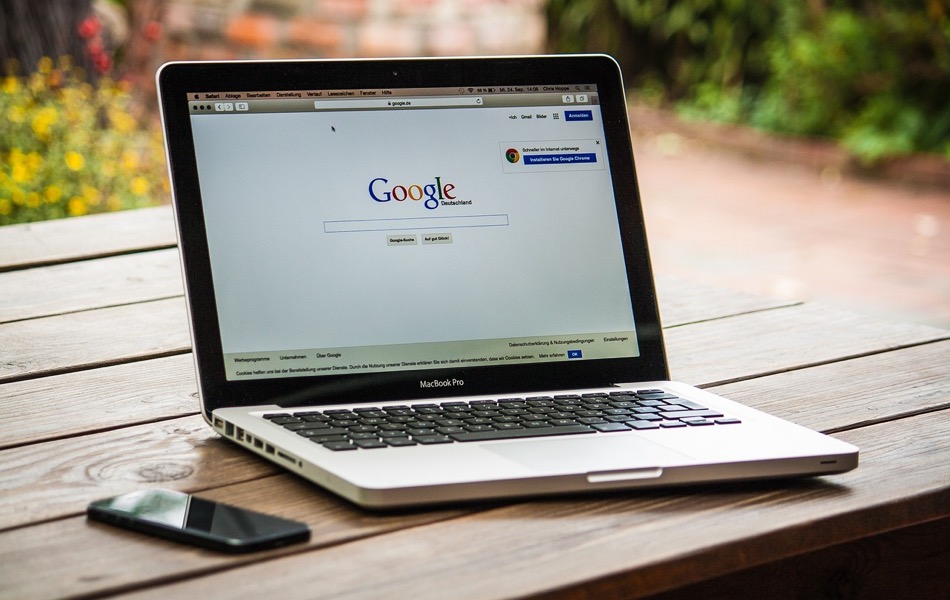Mac如何更改Safari浏览器中的用户代理
Mac 附带 Safari 作为默认网络浏览器应用程序。 尽管 Safari 非常适合访问网站,但许多人更喜欢使用 Chrome 进行开发和集成。 如果您使用 Safari,您是否曾想过在 Safari 中看到的网站在 Mac 上的 Chrome 中会是什么样子? 您可能会安装 Chrome 并检查该网站。 但是,如果你想在Chrome Windows版本或Microsoft Edge Windows版本中进行测试,你会怎么做? 好处是无需安装 Chrome,您可以将 Safari 中的用户代理更改为 Chrome,并轻松测试网站。
推荐:如何在Mac中安装Microsoft 365
用户代理
每个浏览器都有自己的用户代理字符串,以便网站所有者可以识别网站的访问方式。 该字符串将根据您使用的设备、操作系统和浏览器版本而变化。 例如,下面是 Mac 中 Chrome 的用户代理。 您可以使用这个免费工具来检查浏览器的用户代理。
Mozilla/5.0 (Macintosh; Intel Mac OS X 10_15_7) AppleWebKit/537.36 (KHTML, like Gecko) Chrome/114.0.0.0 Safari/537.36
从这些信息中,您可以发现该设备是Macintosh,并且使用Chrome版本114来访问您的网站。 仅出于测试目的,您无需在 Mac 中安装 Chrome、Edge 或 Firefox 来检查这些浏览器上的网站。 您只需在 Safari 中切换用户代理字符串并测试网站的外观即可。
在 Safari Mac 中更改用户代理
由于用户代理是开发人员的东西,Safari 默认情况下会禁用此功能。 您需要首先启用“开发”菜单才能在 Safari 中显示该功能。
- 在 Mac 中打开 Safari 应用程序并转到“Safari > 设置…”菜单。
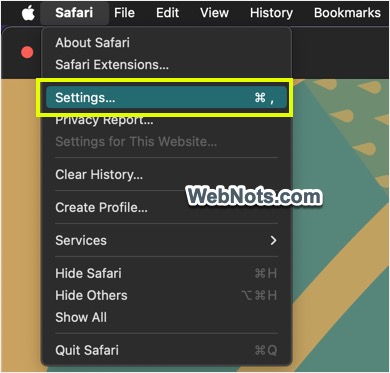
- 转到“高级”选项卡并启用底部显示的“为 Web 开发人员显示功能”选项。
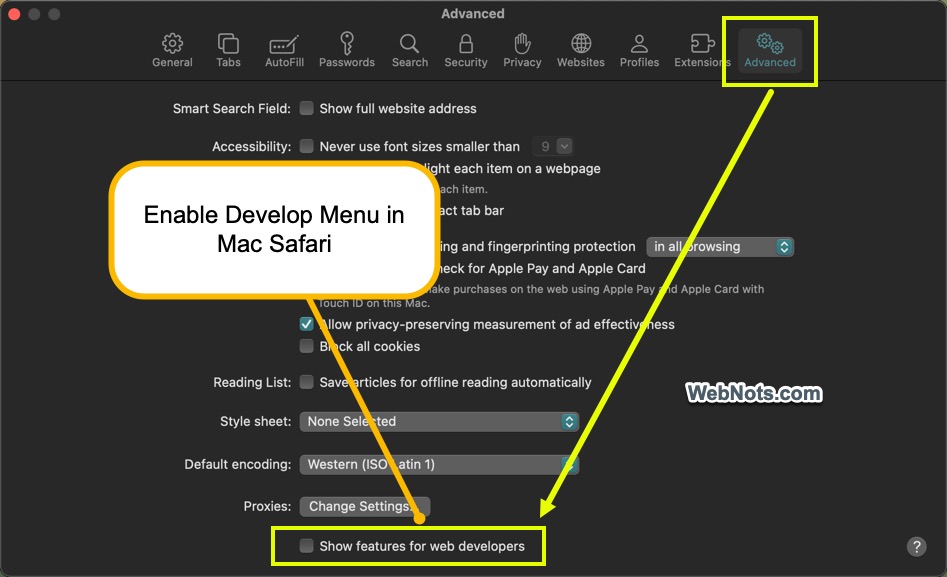
- 关闭 Safari 设置弹出窗口,现在您将看到浏览器中添加了“开发”菜单。
- 单击“开发”菜单并将鼠标悬停在“用户代理”上以查看项目列表。
- 默认情况下,Safari 会自动选择用户代理,您可以从列表中切换到可用代理之一。
- 如果您想检查该字符串,只需将鼠标悬停在任何项目上,Safari 就会显示完整的字符串作为工具提示供您检查。
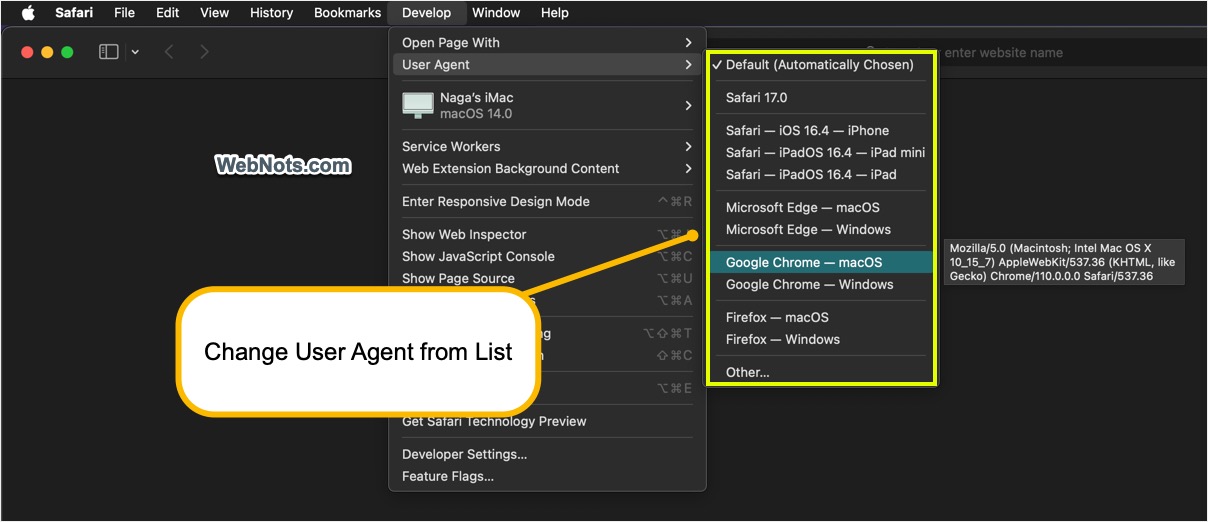
可用和自定义用户代理
从 Safari 17.0 开始,以下是最新操作系统/浏览器版本的菜单项中显示的可用用户代理。 当操作系统/浏览器获得新版本时,Safari 中的用户代理字符串将自动更新。
- Safari – Mac、iPhone、iPad Mini 和 iPad。
- Microsoft Edge – macOS 和 Windows
- Google Chrome – macOS 和 Windows
- Firefox – macOS 和 Windows
您可以将用户代理切换到任何这些浏览器并测试该站点。 如果您想使用自定义字符串,请单击菜单中最后一个选项显示的“自定义”菜单。 这将在弹出窗口中显示一个文本框,您可以在其中输入自定义用户代理字符串,然后单击“确定”按钮。
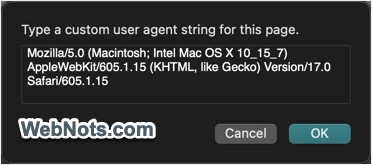
测试网站
选择用户代理后,打开您要测试的站点。 现在,Safari 将加载该网站,就像您在不同的浏览器或设备上看到的一样。
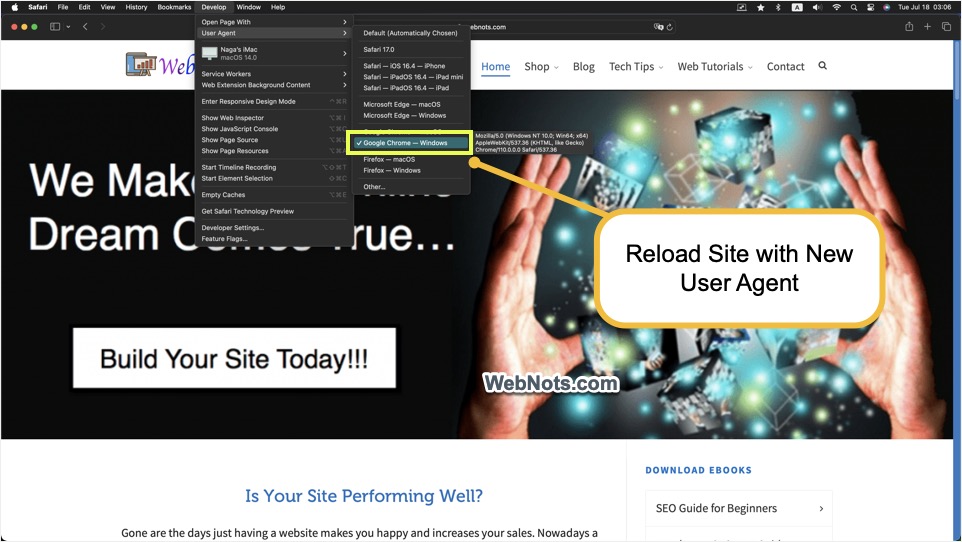
您可以随时切换用户代理,Safari 将使用新的用户代理重新加载页面。 这样您就可以测试网站是否在不同的浏览器上正确加载,而无需在 Mac 上安装它们。
如果您使用的是 Chrome,请详细了解如何在 Google Chrome 中更改用户代理。